مشکل اتصال لپ تاپ به تلویزیون یکی از مشکلات رایج است که ممکن است به دلایل مختلفی ایجاد شود. در این مقاله، به بررسی دلایل رایج و راه حل های آن خواهیم پرداخت تا بتوانید به راحتی این مشکل را برطرف کنید.
دلایل عدم اتصال لپ تاپ به تلویزیون و راه حل ها
۱. چک کردن کابل و پورت های اتصال
اولین چیزی که باید بررسی کنید، وضعیت کابل و پورت های اتصال است. ممکن است کابل HDMI یا دیگر کابل های مورد استفاده خراب شده یا به درستی متصل نشده باشند.
- بررسی کنید که کابل HDMI بهدرستی به لپ تاپ و تلویزیون وصل شده باشد.
- از یک کابل دیگر برای تست استفاده کنید. اگر کابل خراب باشد، ممکن است باعث عدم اتصال شود.
- همچنین پورت های HDMI روی لپ تاپ و تلویزیون را بررسی کنید که سالم باشند و هیچ آسیبی نداشته باشند.
۲. انتخاب ورودی درست بر روی تلویزیون
اگر تلویزیون شما به چندین دستگاه مختلف وصل است (مانند دستگاه های Blu-ray، کنسول های بازی و دیگر منابع)، ممکن است ورودی اشتباهی انتخاب شده باشد.
- با استفاده از ریموت کنترل تلویزیون، ورودی درست (مثلاً HDMI 1 یا HDMI 2) را انتخاب کنید که به لپ تاپ متصل است.
۳. تنظیمات نمایشگر در ویندوز
در برخی موارد، ممکن است ویندوز به طور خودکار تلویزیون را شناسایی نکرده باشد یا تنظیمات نمایشگر اشتباه باشد.
- در ویندوز، کلیدهای Windows + P را فشار دهید. این ترکیب کلیدی منویی را برای انتخاب نوع اتصال نمایشگر باز می کند.
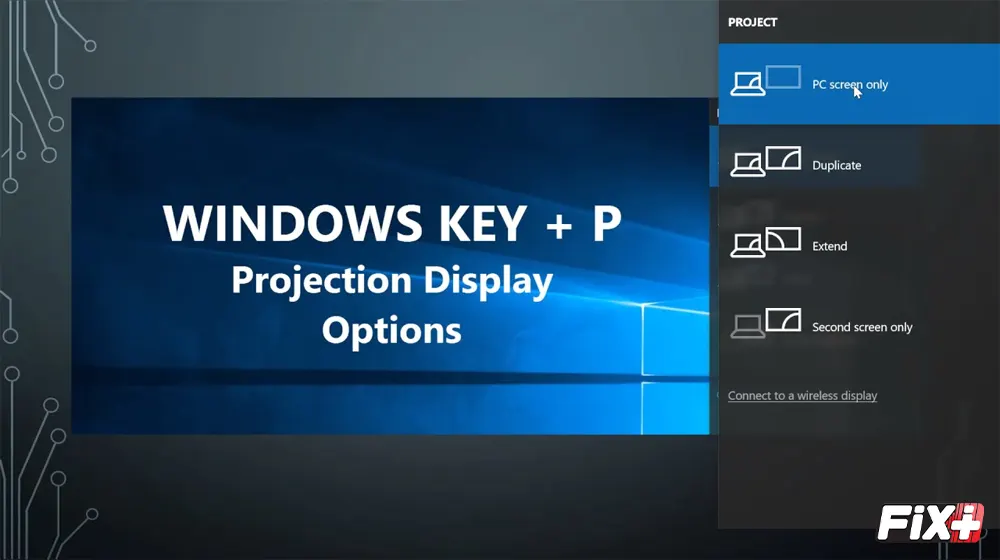
- گزینه های مختلفی مانند Duplicate (کپی صفحه نمایش)، Extend (گسترش صفحه نمایش) و Second screen only (فقط صفحه دوم) وجود دارد. یکی از این گزینه ها را انتخاب کنید تا تصویر به تلویزیون ارسال شود.
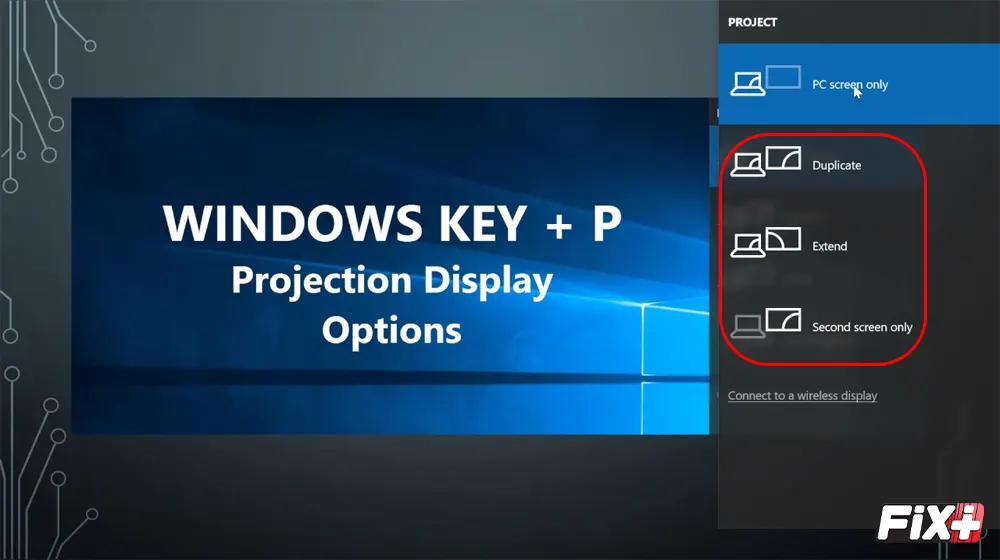

پشتیبانی تخصصی از شرکتها، سازمانها و ارگانها
عقد قرارداد خدمات نرم افزاری و نگهداری با شرکت ها با شرایط ویژه ارائه خدمات به شرکت ها
۴. بروزرسانی درایورهای گرافیک
عدم بروزرسانی درایورهای گرافیک لپ تاپ ممکن است باعث ایجاد مشکل در اتصال به تلویزیون شود.
- به Device Manager بروید و بخش Display Adapters را گسترش دهید.
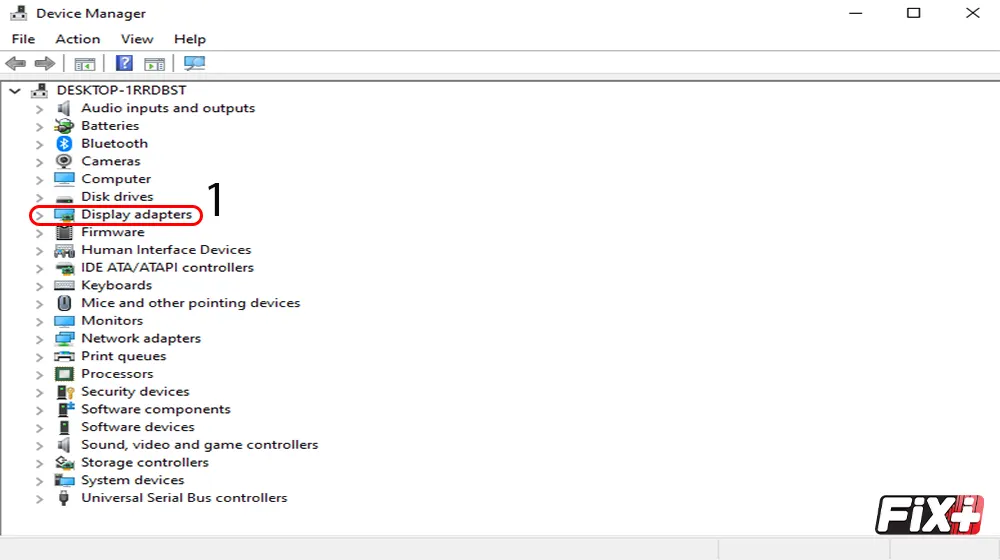
- روی درایور گرافیک خود کلیک راست کرده و Update Driver را انتخاب کنید.
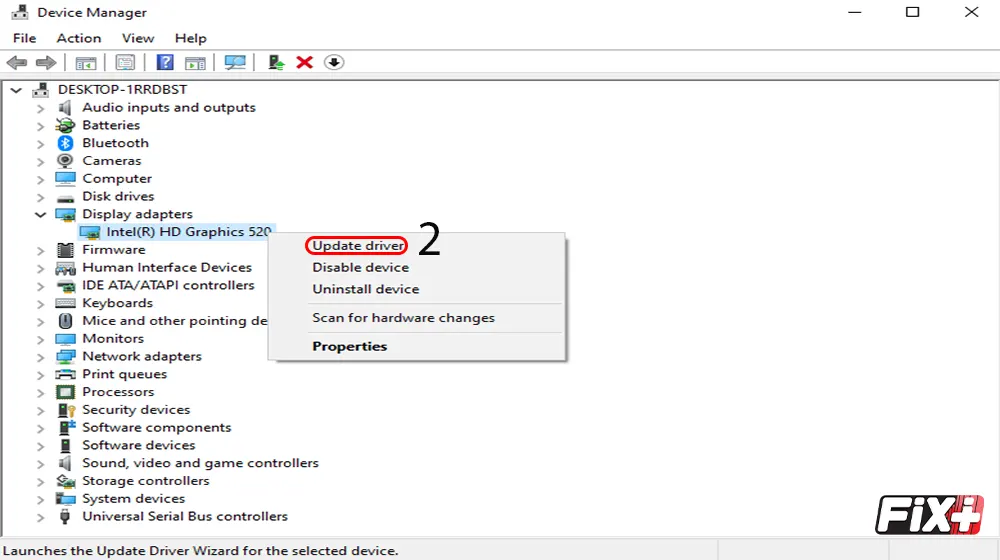
- همچنین می توانید به وب سایت سازنده کارت گرافیک (مانند Intel ،NVIDIA یا AMD) بروید و جدیدترین نسخه درایورها را دانلود و نصب کنید.

۵. تنظیمات تلویزیون
در برخی موارد، تنظیمات تلویزیون ممکن است مانع از اتصال لپ تاپ شود. برخی تلویزیون ها ممکن است نیاز به تنظیمات خاصی برای تشخیص دستگاه های خارجی داشته باشند.
- وارد منوی تنظیمات تلویزیون شوید و گزینه هایی مانند HDMI settings یا Input settings را بررسی کنید.
- اطمینان حاصل کنید که تلویزیون قابلیت پشتیبانی از اتصالات HDMI را فعال کرده باشد.
۶. مشکلات مربوط به نسخه HDMI
گاهی اوقات تلویزیون و لپ تاپ شما ممکن است از نسخه های مختلف HDMI پشتیبانی کنند که ممکن است به طور متناقص باعث مشکل در اتصال شود.
- بررسی کنید که تلویزیون شما از HDMI 1.4، ۲.۰ یا نسخه های جدیدتر پشتیبانی می کند.
- برخی از تلویزیون ها ممکن است نیاز به تنظیمات خاصی برای پشتیبانی از وضوح بالاتر داشته باشند.
۷. مشکل در تنظیمات کارت گرافیک
در برخی موارد، کارت گرافیک لپ تاپ ممکن است به طور پیش فرض تنظیمات خاصی برای نمایشگرهای خارجی نداشته باشد.
- وارد تنظیمات کارت گرافیک شوید (مثلاً NVIDIA Control Panel یا Intel Graphics Settings) و مطمئن شوید که تنظیمات مربوط به Multiple Displays فعال است.
- در تنظیمات کارت گرافیک، گزینه هایی برای انتخاب نمایشگر خارجی وجود دارد که باید به تلویزیون هدایت شود.
۸. مشکل در تنظیمات تلویزیون 4K یا HDR
اگر تلویزیون شما از فناوری های جدید مانند 4K یا HDR پشتیبانی می کند و لپ تاپ شما این ویژگی ها را ندارد، ممکن است اتصال به درستی انجام نشود.
- در تنظیمات تلویزیون، گزینه HDMI UHD Color یا HDR settings را خاموش کنید و دوباره امتحان کنید.
- در ویندوز، به Display Settings بروید و مطمئن شوید که وضوح صفحه نمایش با تلویزیون شما سازگار است.
۹. ریست کردن تنظیمات تلویزیون و لپ تاپ
در نهایت، اگر هیچ یک از روشهای فوق نتواست مشکل شما را حل کند، می توانید تنظیمات تلویزیون و لپ تاپ را به حالت پیش فرض بازنشانی کنید.
تنظیمات تلویزیون را به حالت کارخانه بازنشانی کنید.
- در لپ تاپ، به تنظیمات شبکه یا سیستم بروید و تنظیمات اتصال نمایشگر خارجی را مجدداً تنظیم کنید.
نتیجه گیری
اگر لپ تاپ شما به تلویزیون متصل نمی شود، احتمالاً مشکل از کابل، پورت، تنظیمات ویندوز یا تلویزیون است. با بررسی دقیق این موارد می توانید مشکل را به راحتی حل کنید. در صورتی که هنوز مشکل پابرجا بود، ممکن است نیاز به کمک یک تکنسین حرفه ای داشته باشید تا دستگاه های شما را بررسی کند.
اگر شما به خدمات فنی نیاز دارید، فیکسی پلاس میتواند در تعمیرات لپ تاپ به شما کمک کند.









